Úvod:
Občas se stane, že verze prohlížeče, kterou používáte, nepodporuje Javu. Z tohoto důvodu je nemožné spouštět webové stránky, které jsou napsány v Javě nebo obsahují Java applety. Google Chrome vám však umožňuje povolit Java ručně. V této příručce vás provedeme metodou povolení jazyka Java v prohlížeči Google Chrome.
Kroky pro povolení jazyka Java v prohlížeči Google Chrome:
Chcete-li v prohlížeči Google Chrome povolit Javu pro přístup k webovým stránkám obsahujícím Java applety, budete muset postupovat podle kroků vysvětlených níže:
Krok č. 1:Přístup k rozšířením Google Chrome:
Nejprve musíte v prohlížeči Google Chrome navštívit navigační panel Nastavení a odtud vybrat možnost Rozšíření.
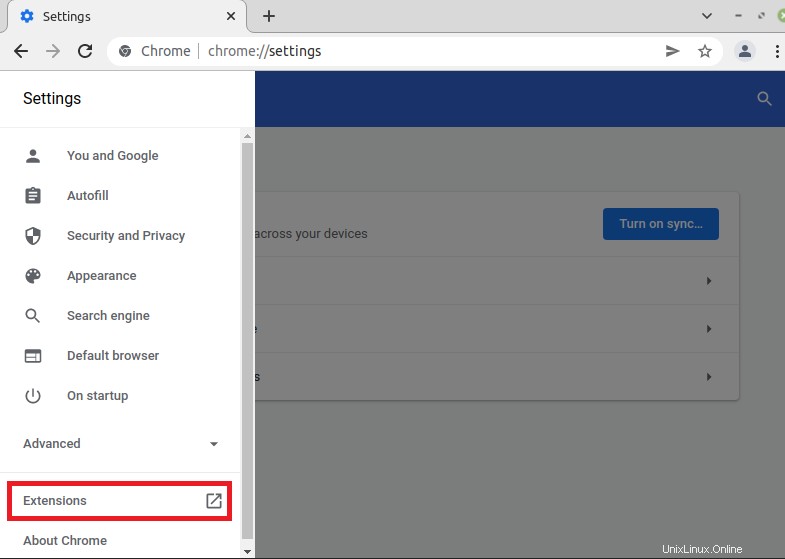
Krok č. 2:Spusťte Internetový obchod Chrome:
Poté v okně Rozšíření prohlížeče Google Chrome musíte vybrat kartu Otevřít Internetový obchod Chrome z navigačního vysouvacího panelu, jak je zvýrazněno na následujícím obrázku:
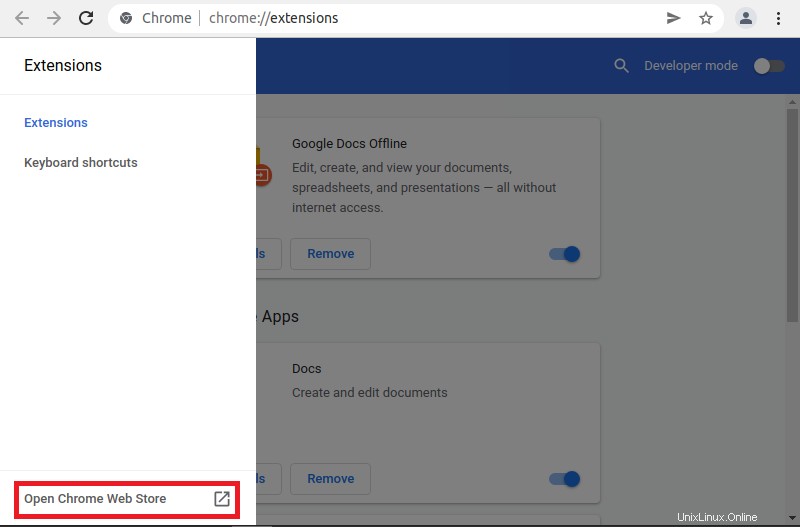
Krok č. 3:Přidejte do prohlížeče Google Chrome rozšíření CheerpJ Applet Runner:
Ve vyhledávací liště Internetového obchodu Chrome musíte vyhledat rozšíření CheerpJ Applet Runner a kliknout na zvýrazněný výsledek vyhledávání.
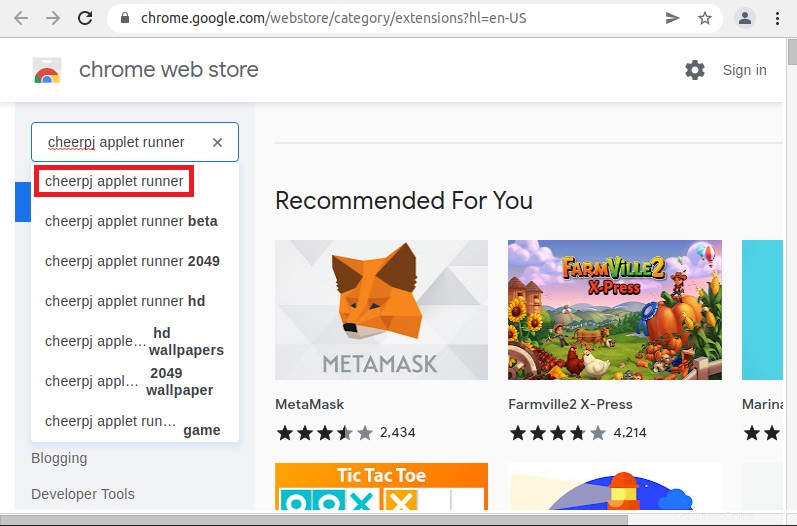
Poté musíte kliknout na odkaz rozšíření CheerpJ Applet Runner, jak je znázorněno na obrázku níže:
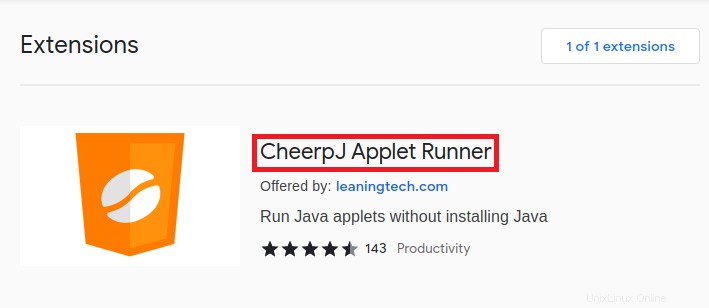
Poté musíte kliknout na tlačítko Add to Chrome umístěné vedle názvu rozšíření pro přidání CheerpJ Applet Runner do Google Chrome.
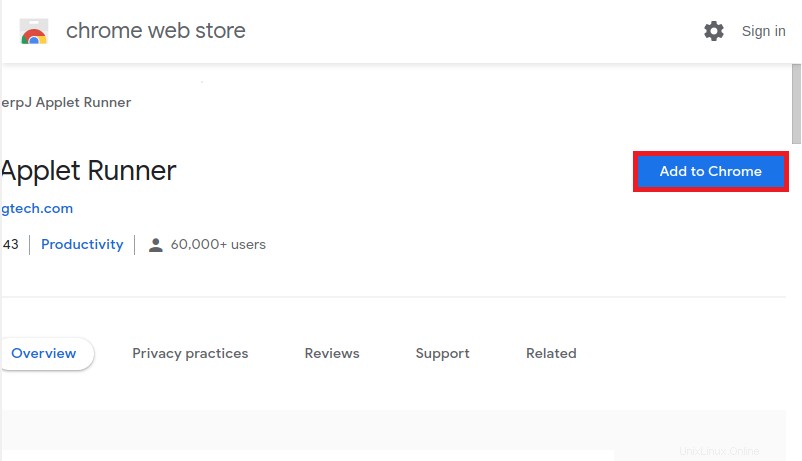
Budete požádáni o potvrzení této akce kliknutím na tlačítko Přidat rozšíření.
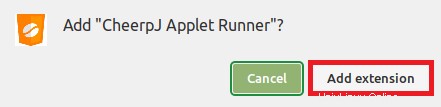
Jakmile bude rozšíření CheerpJ Applet Runner úspěšně přidáno do prohlížeče Google Chrome, zobrazí se ve vašem prohlížeči následující zpráva.
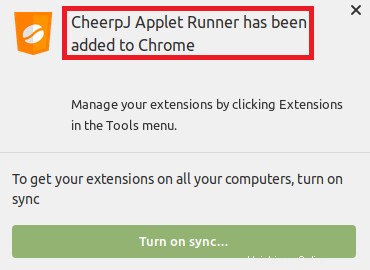
Po přidání tohoto rozšíření do Google Chrome bude Java ve vašem prohlížeči automaticky povolena a budete moci bez problémů spouštět všechny tyto webové stránky, které obsahují Java applety.
Závěr:
Tato příručka pojednává o metodě povolení jazyka Java v prohlížeči Google Chrome. V podstatě se to točilo kolem přidání rozšíření do prohlížeče Google Chrome, které podporuje Javu. Přidáním tohoto rozšíření do vašeho prohlížeče již nebudete mít žádné potíže se spouštěním webových stránek obsahujících Java applety v prohlížeči Google Chrome.